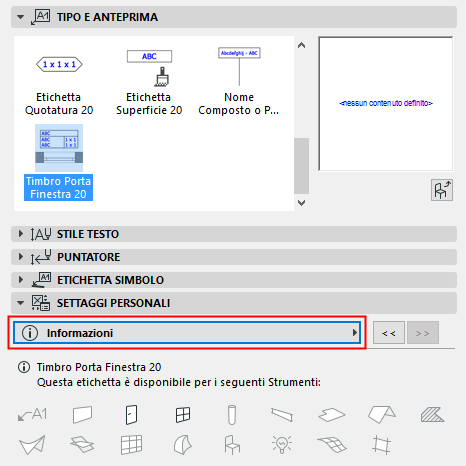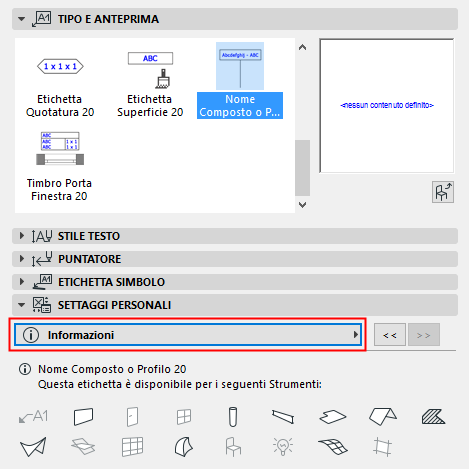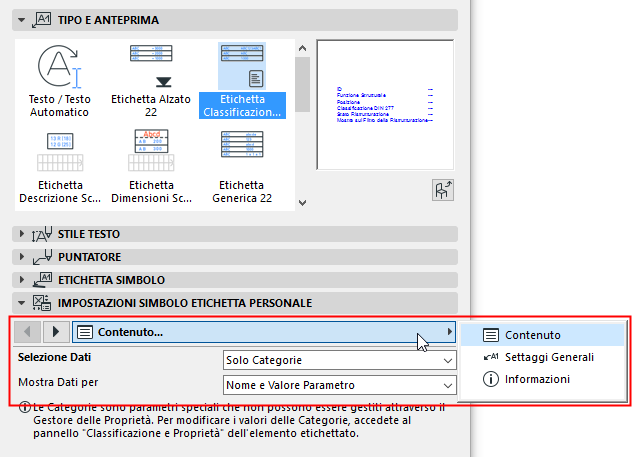
Impostazioni Personali per Etichette Simbolo
Ogni Etichetta Simbolo ha un pannello Impostazioni Personali nella finestra di dialogo Strumento Etichetta. I parametri sono ripartiti su 3-5 schede, come nella seguente illustrazione:
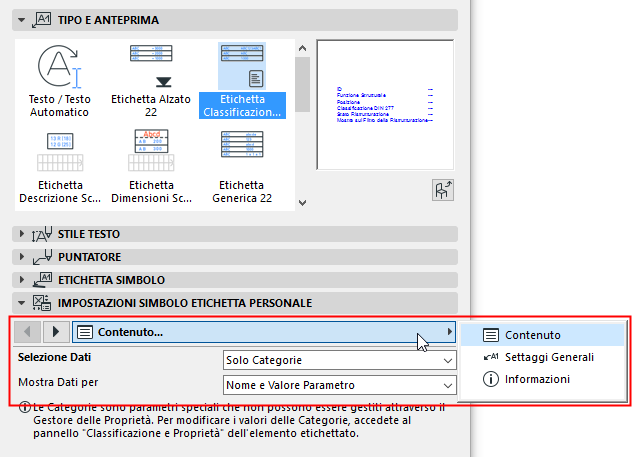
Usare queste schede per impostare le preferenze sul contenuto, il posizionamento e il formato delle etichette.
Nota: non tutte le schede sono disponibili per ogni tipo di etichetta.
•Per rendere più semplice il riposizionamento, molte etichette hanno un punto di riferimento, che rimane in vigore anche dopo la modifica della dimensione o del contenuto dell'etichetta.
•Molte etichette dispongono di hanno diversi formati di intestazione, e le linee indicatore possono essere disattivate, se del caso.
La maggior parte delle impostazioni non richiedono spiegazioni. Le seguenti sezioni contengono alcuni ulteriori suggerimenti per utilizzare questi controlli:
Definire il Contenuto dell'Etichetta Simbolo
Definizione delle Unità di quotatura nelle etichette
Seleziona Superficie (per Etichetta Superficie)
Linea del Puntatore o Linea Indicatore
Definire il Contenuto dell'Etichetta Simbolo
Utilizzare la scheda Configurazione Contenuto per definire le informazioni visualizzate nell'etichetta.
Per le etichette Generica e Quota, la lista dei tipi di elementi disponibili, e quindi la lista dei possibili parametri, sono molto estese, e la scheda Configurazione Contenuto si presenta così:

Dal momento che è possibile collegare l'etichetta a diversi tipi di elementi, il contenuto dell'etichetta può variare a seconda dell'elemento cui è applicata.
•Mostra parametri per i seguenti strumenti: questo comando filtra la lista dei contenuti nella parte inferiore della finestra di dialogo. Selezionare lo strumento o gli strumenti con i parametri elemento tra i quali si desidera scegliere. (Per impostazione predefinita, sono selezionati tutti gli strumenti.) Più strumenti si selezionano, maggiore è il numero di parametri disponibili.
Nota: se un particolare strumento non è selezionato nella sezione "Mostra parametri per", è ancora possibile posizionare questa etichetta su tali elementi, a condizione che l'elemento abbia un valore che può essere visualizzato dall'etichetta.
•Definire il contenuto dell'etichetta: selezionare i parametri di cui si vogliono visualizzare i valori nell'etichetta.
–Se non si vede un parametro specifico dello strumento nella lista, accertarsi che l'icona dello strumento corrispondente sia selezionata nella sezione "Usa con" precedente.
–I parametri visualizzati con la marcatura di cerchio non sono rilevanti per uno o più dei tipi di elementi selezionati (nella sezione "Usa con"). Così il contenuto dell'etichetta può variare a seconda del tipo di elemento a cui essa è collegata.
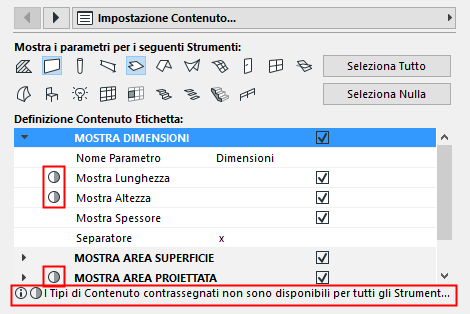
Definizione delle Unità di quotatura nelle etichette
Quando si specificano le unità di quotatura per la visualizzazione dell'etichetta, molte etichette comprendono l'opzione “Secondo le Preferenze Progetto”. Ciò significa che la quota viene visualizzata con le unità definite per la stessa in Opzioni > Preferenze del progetto.
•Per i dati delle quote di volume visualizzati nelle etichette, impostare le unità in Opzioni > Preferenze Progetto > Unità e Regole di Calcolo.
•Per tutti gli altri dati di quotatura riportati nelle etichette, impostare le unità in Opzioni > Preferenze del progetto > Quote usando le relative opzioni del tipo di quota. Vedere Scegliere il tipo di quota.
Seleziona Superficie (per Etichetta Superficie)
L'etichetta Superficie visualizza il nome della superficie selezionata dell'elemento. Per prima cosa è necessario selezionare la specifica superficie dell'elemento in Impostazioni Etichetta:
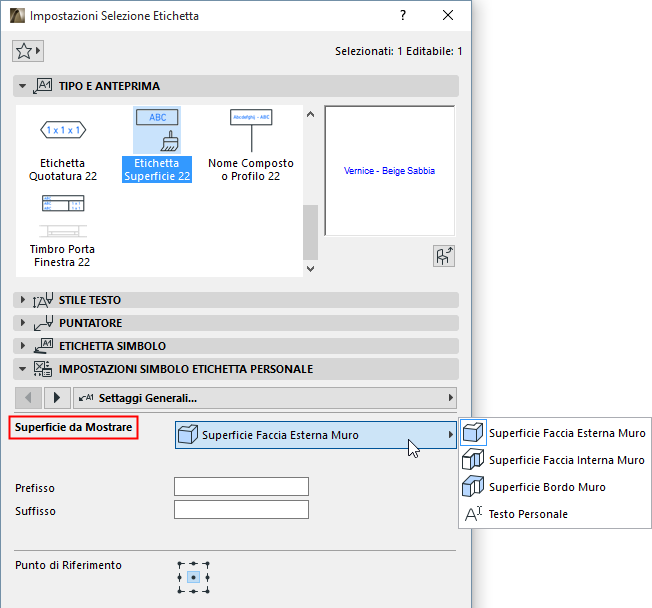
Per le etichette con una cornice, è possibile selezionare diverse forme.

Impostare questa opzione nel pannello Impostazioni Personali, nella scheda Stile Riquadro Etichetta o nella scheda Geometria Etichetta.
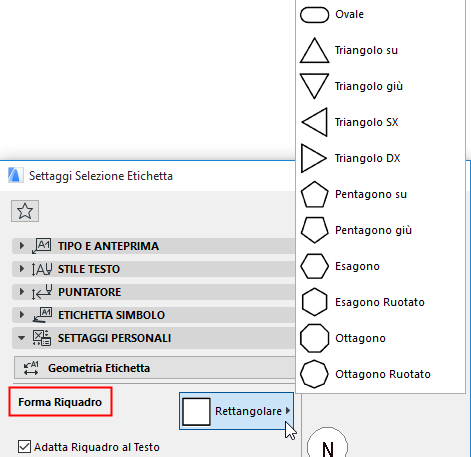
Il comando Forma Cornice è disponibile solo se è stata attivata una Cornice nel pannello Stile di testo (come illustrato di seguito).
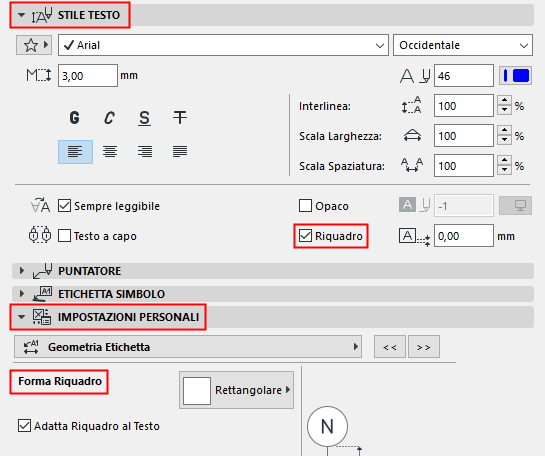
Linea del Puntatore o Linea Indicatore
Se si è attivata una Linea Puntatore di un'etichetta nel Pannello Puntatore, allora queste impostazioni prevalgono queste impostazioni della Linea Puntatore (l'Etichetta non utilizzerà la Linea Indicatore definita nel pannello Impostazioni Personali.)
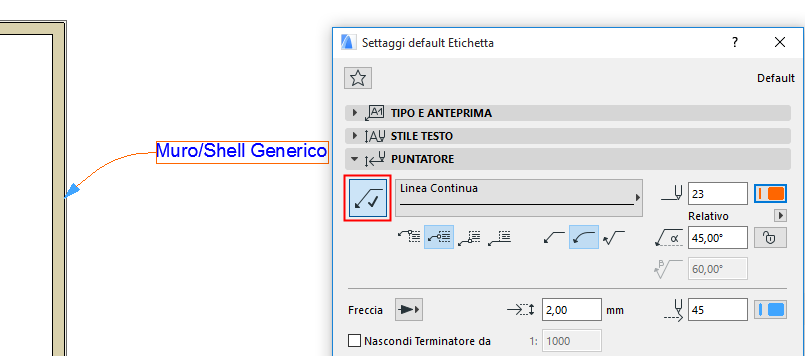
Se non si utilizza la Linea Puntatore (il pulsante Puntatore è disattivo), verrà utilizzata la Linea Indicatore (definita nel pannello Impostazioni Personali). Le impostazioni Linea e Penna della Linea Indicatore sono impostabili anche nel Pannello Puntatore.
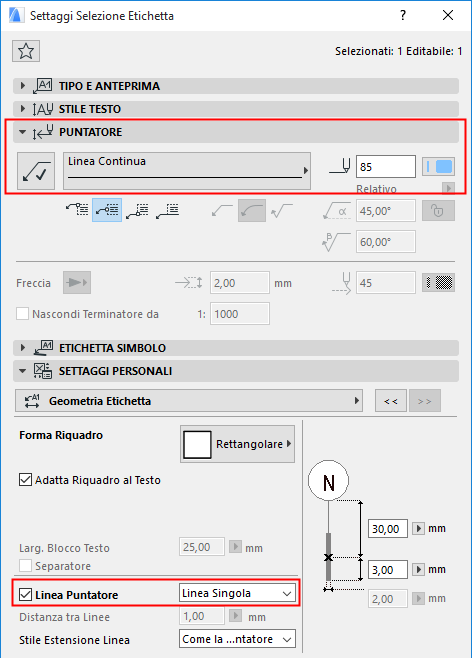
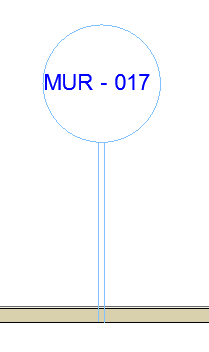
Questa pagina contiene solo informazioni. Essa mostra per quali tipi si elemento è disponibile l'Etichetta selezionata.